电脑蓝屏、卡死、弹广告?别急着重装系统!Windows自带的安全模式能解决90%的系统问题,无需技术背景。3种进入方法+4种修复技巧,教你用"急救模式"快速自救,省下维修费。
电脑突然蓝屏了,文件还没来得及保存;打开某个软件后,系统卡得一动不动;或者莫名弹出无数广告,关都关不掉……遇到这些问题,很多人第一反应是重装系统,或者急着找维修店。其实,Windows系统自带了一个强大的自救功能——安全模式,它能帮你解决大部分系统问题,而且操作简单,不需要任何技术背景。
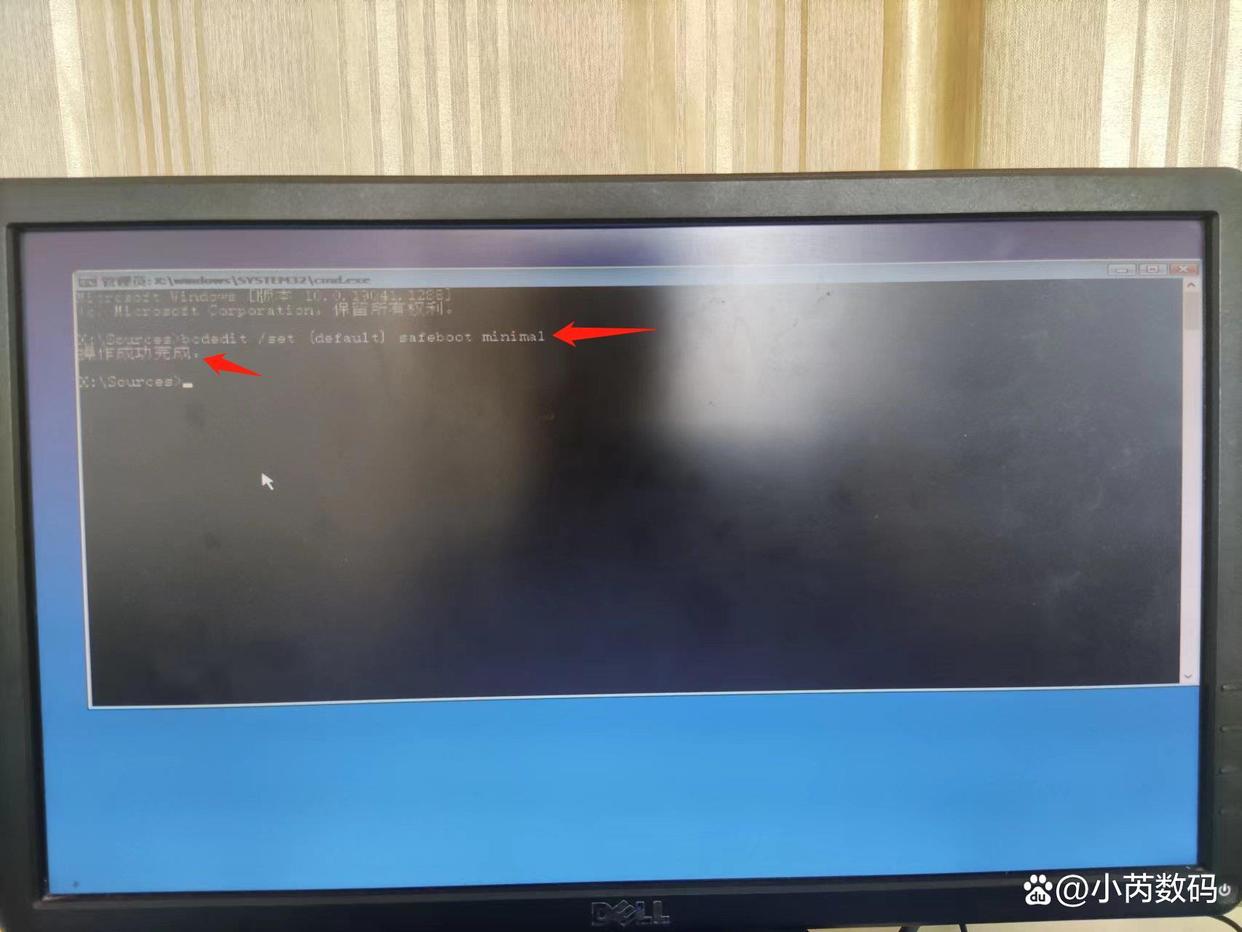
安全模式就像是电脑的“急救模式”,在这个状态下,系统只会加载最核心的驱动和程序,屏蔽掉所有非必要的软件和插件。这样一来,那些导致电脑崩溃的流氓软件、冲突驱动、甚至是病毒,都会暂时失效,让你有机会去修复问题。
那么,如何进入安全模式呢?方法其实不止一种,不同的情况适合不同的方式。
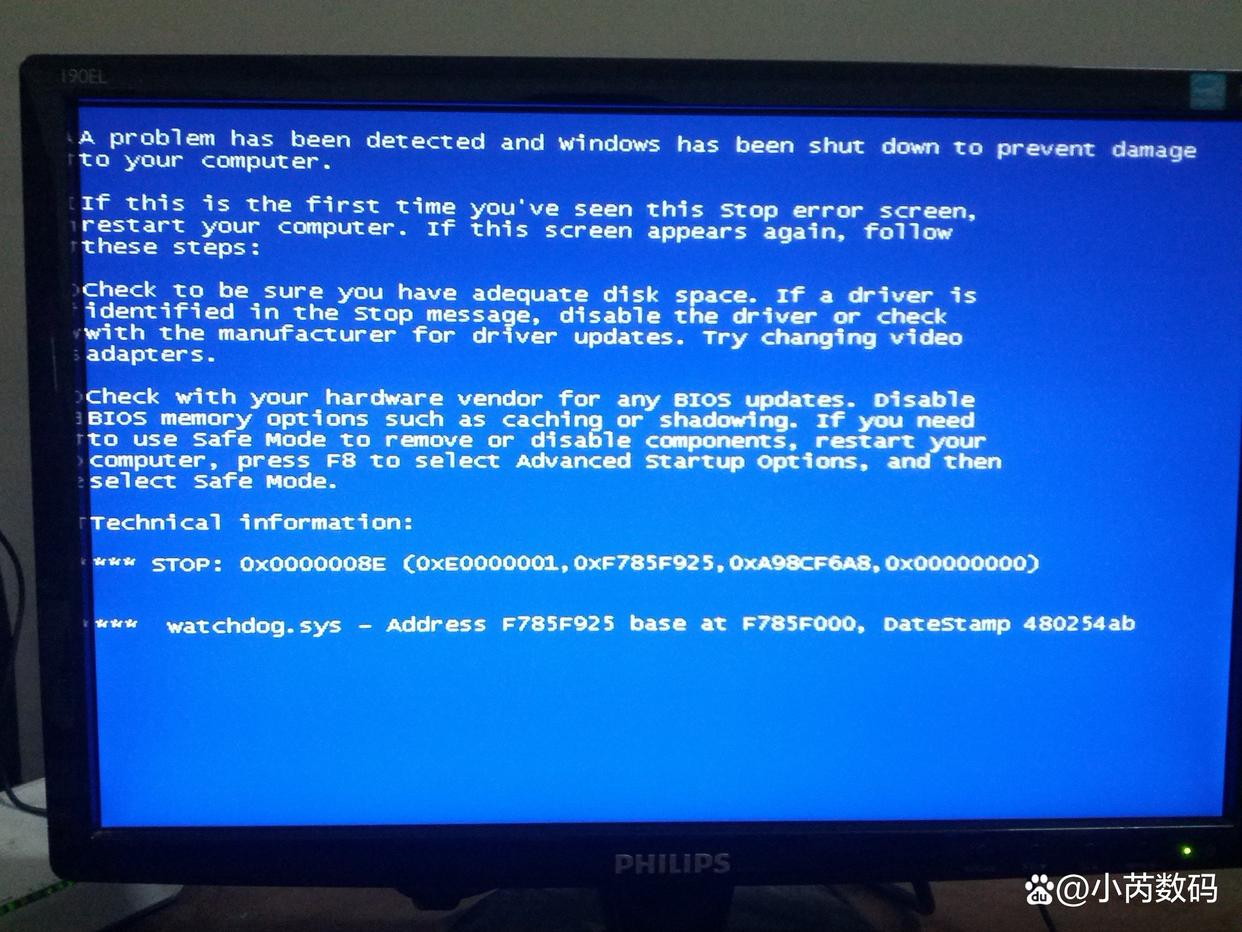
如果你正在经历突然死机、蓝屏、或者无法正常开机,最快捷的方式是在开机时狂按F8键(部分电脑可能是Shift+F8)。这时候,屏幕上会弹出一个高级启动选项菜单,选择“安全模式”即可进入。不过要注意,这个方法在较新的Windows 10/11系统上可能不太灵,微软调整了启动机制,所以如果按了没反应,别急,还有更可靠的办法。
第二种方法适用于系统还能勉强启动,但运行异常的情况。你可以按住键盘上的Win+R,输入“msconfig”并回车,这时会打开“系统配置”窗口。切换到“引导”选项卡,勾选“安全启动”,然后选择“最小”(默认就是它),点击“确定”后重启电脑,系统就会自动进入安全模式。
如果你觉得敲命令太麻烦,或者担心操作失误,Windows 10/11还提供了一个更直观的方式。打开“设置”,进入“更新与安全”,选择“恢复”,在“高级启动”下面点击“立即重新启动”。电脑重启后,会进入一个蓝屏菜单,选择“疑难解答”→“高级选项”→“启动设置”,最后点击“重启”,再按数字键“4”或“F4”就能进入安全模式。
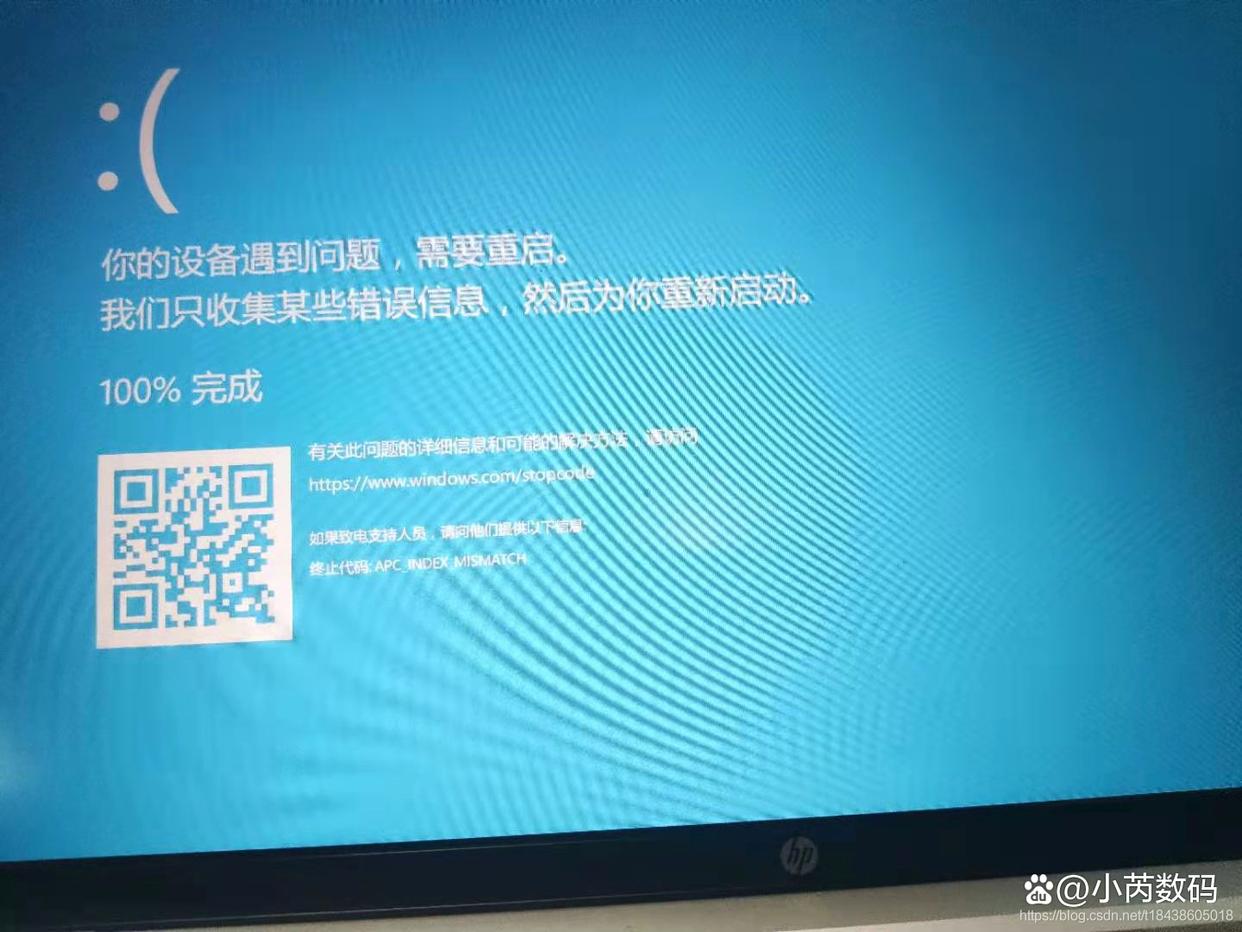
进入安全模式后,你会发现桌面背景变黑,分辨率降低,任务栏也可能显示“安全模式”字样。别担心,这是正常的,因为系统只运行了最基本的图形驱动。这时候,你可以做很多事情来修复电脑。
比如,杀毒。很多病毒和恶意软件在正常模式下会隐藏自己,甚至阻止杀毒软件运行,但在安全模式下,它们无法启动,这时候用杀毒软件全盘扫描,效果会好很多。
再比如,卸载问题软件。有时候电脑卡顿是因为某个程序不兼容,或者偷偷安装了捆绑软件。在安全模式下,打开“控制面板”→“程序和功能”,找到可疑的软件,直接卸载,重启后系统就会干净很多。
还有一种常见情况是驱动冲突。如果你刚更新了某个硬件驱动,结果电脑频繁蓝屏,可以在安全模式下打开“设备管理器”,找到有问题的设备,右键选择“回滚驱动程序”,系统就会恢复到之前的稳定版本。
安全模式虽然强大,但也不是万能的。有些问题,比如硬盘物理损坏、主板故障,它就无法解决。另外,安全模式下网络功能是受限的(除非选择“带网络的安全模式”),所以不能用来在线修复或下载大型文件。
最后提醒一点,在安全模式下做完修复后,记得重启电脑,让它回到正常模式,否则很多功能会无法使用。如果问题依旧存在,可能需要更深入的排查,比如使用系统还原、重置,或者检查硬件状态。
电脑问题让人头疼,但掌握安全模式的使用方法,至少能让你在关键时刻不慌不忙。下次再遇到系统崩溃,不妨先试试这个办法,说不定几分钟就能搞定,省下跑维修店的时间和金钱。
如果你觉得有用,可以收藏这篇文章,或者分享给身边经常被电脑问题困扰的朋友。如果尝试过程中遇到特殊情况,也欢迎在评论区留言,大家一起探讨解决办法!
本文来自于百家号作者:小芮数码,仅代表原作者个人观点。本站旨在传播优质文章,无商业用途。如不想在本站展示可联系删除


